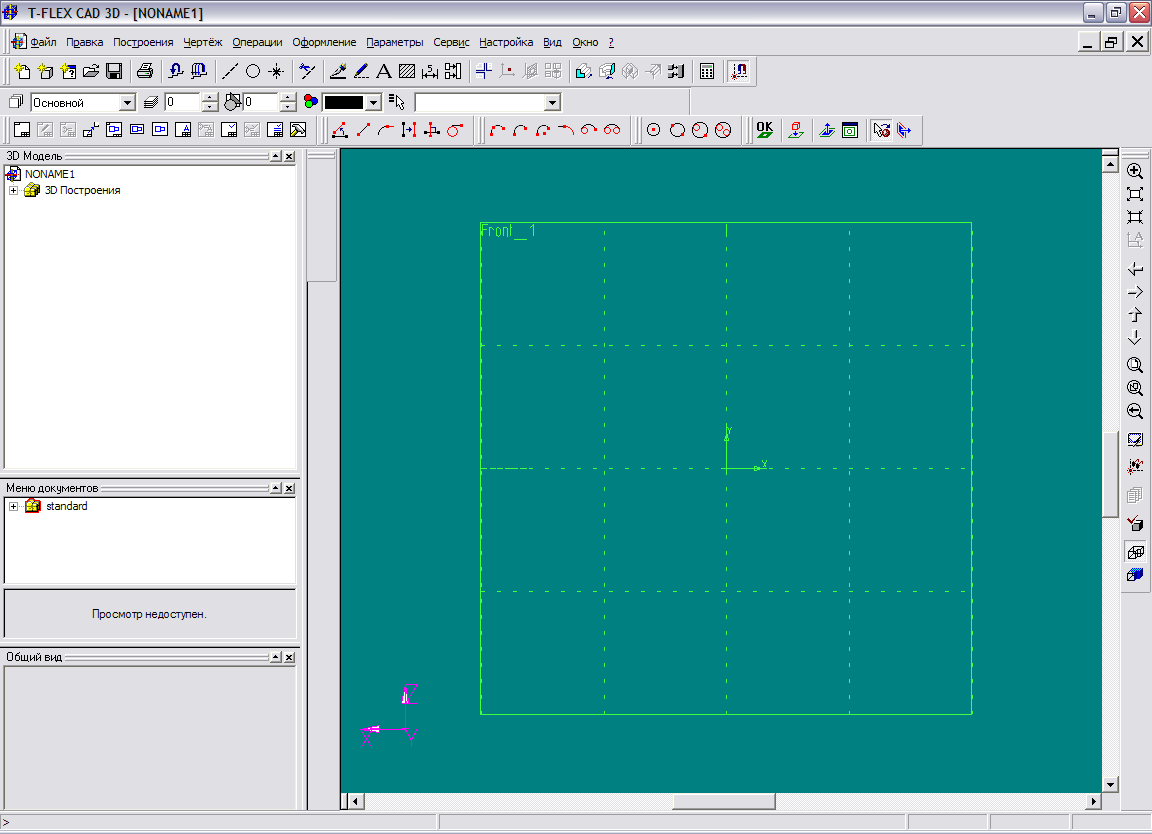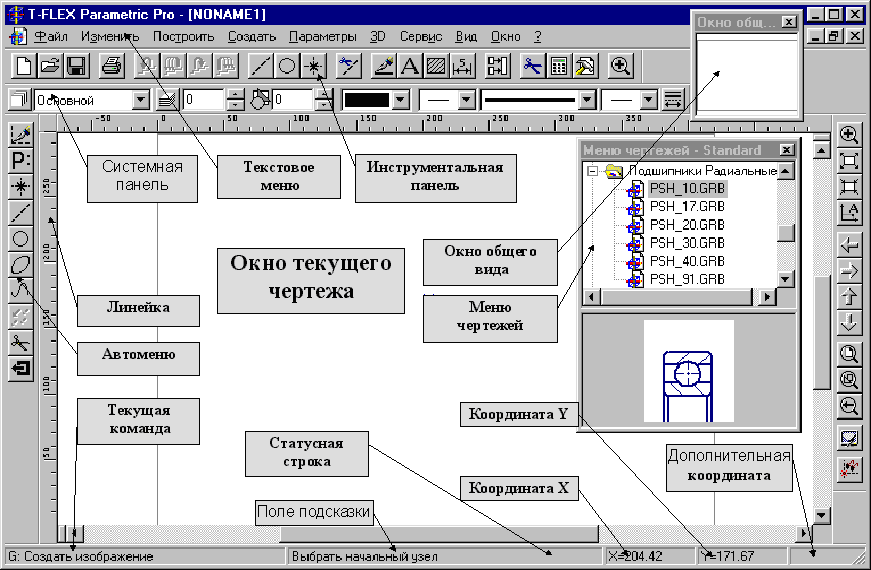- •Введение
- •Пользовательский интерфейс AutoCad. Система
- •1.2. Пространство и компоновка чертежа
- •Лекция №2 Процедуры редактирования чертежей в среде AutoCad. Свойства примитивов. Использование цветов и типов линий
- •2.3. Методика автоматизированной разработки и
- •Какие существуют методы создания и редактирования изображений в сапр AutoCad ?
- •Лекция №3 Оформление конструкторской документации в AutoCad с применением программы-надстройки MechaniCs
- •3.2. Виды, разрезы, сечения. Простановка размеров.
- •Часть 2 основы проектирования в 3d-пространстве Лекция №4 Переход от двухмерного черчения к трехмерному моделированию. Интеграция с 2d черчением. Понимание отличий
- •4.1. Переход от двухмерного черчения к трехмерному моделированию
- •4.2. Интеграция с 2d черчением
- •4.3. Этапы проектирование 3d модели
- •Лекция №5 Возможности и средства пространственного полигонального и твердотельного моделирования в среде AutoCad
- •5.1. Работа в трехмерном пространстве
- •Создание двумерных объектов путем вращения двумерного объекта вокруг оси
- •Создание твердотельных примитивов путем “выдавливания” двумерного объекта
- •Визуализация объемных моделей
- •Лекция №6 Технологии твердотельного моделирования от AutoDesk. AutoDesk Inventor
- •Подходы к пространственному твердотельному
- •Лекция №7 Приемы создания и редактирования модели детали или сборочной единицы в среде SolidWorks. Параметрические свойства модели
- •7.2. Принципы создания модели детали средствами
- •Панель инструментов - “Эскиз”
- •Панель инструментов - “Инструменты эскиза”
- •Проектирование снизу вверх
- •Проектирование сверху вниз
- •Лекция №8 Создание модели сборочной единицы кпо средствами SolidWorks. Операции. Вспомогательные построения
- •9.1. Получение чертежей деталей на основе твердотельной модели SolidWorks
- •9.2. Оформление чертежей SolidWorks при помощи
- •9.3. Приведение чертежей в соответствие со стандартами ексд
- •10.1. Элементы управления системой компас-график. Виды документов
- •10.3. Автоматизация процесса черчения
- •Лекция №11 Назначение, принципы создания и редактирования базовых графических объектов системы компас-график
- •11.2. Редактирование геометрических объектов
- •Лекция №12 Стили чертежных объектов компас-график. Слои. Геометрический калькулятор. Методология создания чертежей деталей или сборочных единиц кпо
- •12.3. Методика создания чертежей деталей машин и конструкций
- •Система расчетов зубчатых, червячных, цепных и ременных передач gears
- •Лекция №14 Автоматизация проектирования и подготовка производства в среде t-flex cad
- •14.1. Программные продукты ао “Топ Системы”.
- •14.2 Элементы оформления чертежей в системе t-flex cad
- •14.3. Методы построения моделей деталей и чертежей в системе t-flex cad
- •Лекция №15 Методология создания трехмерных моделей деталей кпо в t-flex cad 3d
- •15.3. Разработка чертежей деталей кпо средствами
- •Лекция №16 Создание трехмерных сборочных моделей сборочных единиц кпо средствами t-flex cad 3d
- •16.2 Создание сборки
- •Лекция №17 Использование алгоритмов и средств машинной графики для представления результатов конструкторского проектирования
- •17.2. Анимация
- •Библиографический список
- •Оглавление
- •Часть 1 автоматизированная разработка и оформление конструкторской 3
- •1. Какие существуют методы создания и редактирования изображений в сапр AutoCad ? 32
- •Часть 2 основы проектирования в 3d-пространстве 43
- •1. Какие средства существуют для получения чертежей деталей на основе твердотельных моделей ? 116
- •Часть 3 подходы к автоматизации черчения при работе с отчественным програмном обеспечеием 117
- •394026 Воронеж, Московский просп., 14
Лекция №14 Автоматизация проектирования и подготовка производства в среде t-flex cad
Теоретические вопросы:
14.1 Программные продукты АО “Топ Системы”. Назначение и основные функциональные возможности системы T-FLEX CAD
14.2 Элементы оформления чертежей в системе T-FLEX CAD
14.3 Методы построения моделей деталей и чертежей в системе T-FLEX CAD
14.4 Инструменты для решения задач параметризации
14.1. Программные продукты ао “Топ Системы”.
Назначение и основные функциональные возможности
системы T-FLEX CAD
В течение нескольких последнего десятилетия сложились новые подходы к организации процесса проектирования и разработки программного обеспечения, поддерживающего использование соответствующих стандартов и обеспечивающего единую концепцию конструкторско-технологической подготовки производства.
Для быстрого создания чертежей в полном соответствии с ЕСКД и международными стандартами АО “Топ Системы” разработало систему T-FLEX CAD, которая содержит достаточный набор функций для формирования чертежей любой сложности.
T-FLEX CAD позволяет создавать отрезки, различные варианты дуг, полные окружности, автоматически наносить осевые линии, автоматически строить фаски, скругления и другие элементы.
Как и во всех современных САПР, при создании новых элементов в T-FLEX CAD используются объектные привязки и динамические подсказки. При этом любая объектная привязка может быть зафиксирована с помощью функциональной клавиши, и курсор
Назначение основных элементов интерфейса системы представим на рис. 96. Окно текущего чертежа - окно для вывода изображения чертежа. Создание и редактирование чертежей происходит только в этом окне. Линейка - показывает координаты по осям X и Y текущего окна чертежа. Автоменю - пиктографическое меню, показывает доступные опции текущей команды. Если не задана текущая команда, поле остается пустым. Инструментальная панель - содержит команды T-FLEX CAD в виде пиктограмм.
В окне системы может содержаться несколько инструментальных панелей. При этом они могут быть плавающими или располагаться вдоль одной из границ главного окна системы. Статусная строка - имя текущей команды, подсказку для пользователя, значения текущих координат X и Y, а также значение дополнительной координаты (в зависимости от текущей команды). Текстовое меню команд - содержит текстовое меню команд T-FLEX CAD, разбитое на группы.
Системная панель - содержит поля для изменения текущих установок элементов изображения: цвет, тип линии, уровень, слой. Также содержит кнопки для выполнения команд конфигурации слоев и конфигурации уровней текущего документа. Окно общего вида - показывает полное изображение чертежа, независимо от текущего окна чертежа.
Позволяет осуществить быстрое перемещение к любому месту чертежа. Меню чертежей - содержит графическое и текстовое представление библиотек и чертежей текущей конфигурации библиотек. Служит для быстрой загрузки необходимого чертежа или просмотра библиотек чертежей. Для создания качественной конструкторской документации необходимо иметь мощные инструменты, предназначенные для оформления чертежей согласно ЕСКД. Также удобство системы для конструктора могут характеризовать и средства редактирования элементов чертежа.
При работе конструктору приходится использовать часто повторяющиеся элементы, и поэтому все современные графические системы снабжаются такими функциями копирования элементов как: копирование, симметрия, линейный массив, массив вращения. При копировании задается масштаб и угол поворота для копируемых элементов. При создании чертежей широкого класса деталей, используемых для создания механических прессов, часто встречается задача размножения пазов различной формы по окружности или по перпендикулярным направлениям. В современных системах разработчики стараются учитывать возможность задания переменного количества изображений, а линейный массив должен создаваться сразу в двух направлениях: по строкам и столбцам.
Рис. 96. Рабочее окно системы T-FLEX CAD |
Рис. 97. Элементы интерфейса |
Табл. 6
Функциональные клавиши
Клавиша |
Назначение |
F1 |
- вызвать помощь |
F3 |
- вызвать команду ZWindow |
F7 |
- обновить экран |
<Alt>+<F4> |
- закончить работу с программой |
<Ctrl>+<E>, F4> |
- вызвать команду редактирования элемента |
<Ctrl>+<F> |
- переключить режим "свободного" и "связанного рисования" |
Окончание табл. 6
Окончание таблицы 6
Клавиша |
Назначение |
<Ctrl>+<Z> |
- Отменить действие UNdo |
<Alt>+<F6> |
- Вызвать команду Grid |
<Shift>+<Ctrl>+<Y> |
- Повторить группу действий RGroup |
<Shift>+<Ctrl>+<Z> |
- Отменить группу действий UGroup |
<Shift>+<Ctrl>+<Home> |
- Вызвать команду Zoom All |
<Shift>+<Ctrl>+<Left> |
- Вызвать команду Zleft |
<Shift>+<Ctrl>+<Right> |
- Вызвать команду ZRight |
<Shift>+<Ctrl>+<Dn> |
- Вызвать команду ZDown |
<Shift>+<Ctrl>+<Up> |
- Вызвать команду ZUp |
<Shift>+<Ctrl>+<PgDn> |
- Вызвать команду ZOut |
<Shift>+<Ctrl>+<PgUp> |
- Вызвать команду ZIn |
<Shift>+<Ctrl>+<End> |
- Вызвать команду ZMax |
Клавиши мыши |
|
<Левая> |
- Аналогична клавише <Enter> на клавиатуре. |
<Правая> |
- Аналогична клавише <Esc> на клавиатуре. |
<Средняя> |
- Средняя кнопка трехкнопочной мыши. При вращении колеса мыши IntelliMouse производится операция масштабирования изображения (наезд/отъезд). При нажатии средней кнопки и перемещении мыши производится сдвиг изображения. |